Содержание
YouTube считается единственным гигантом в индустрии потокового видео, где он известен своим непревзойденным качеством видео. Он предлагает кросс-платформенную мобильность и зарабатывает миллионы за счет дохода от рекламы. Это стало популярным местом для всех видов потокового видео.
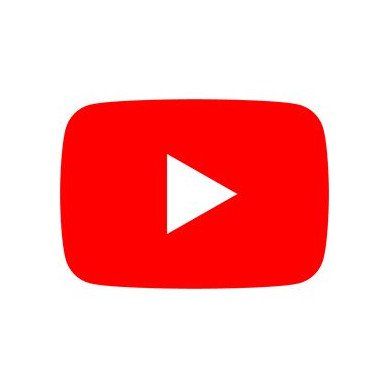
Мы получили много сообщений о том, что пользователи не могли воспроизводить видео YouTube в своем браузере Windows (в большинстве случаев Chrome). Причины, по которым это может произойти, бесчисленны; начиная от качества до конфигурации вашего браузера. Мы начнем с самого простого обходного пути и перейдем к более техническим решениям. Взглянуть.
Решение 1. Проверка сетевого подключения
Прежде чем мы начнем вносить изменения в вашу систему, необходимо убедиться, что у вас есть работающее подключение к Интернету. Если ваше интернет-соединение очень медленное, видео может зависнуть в «состоянии буферизации» и может никогда не воспроизводиться вообще.
Поэтому убедитесь, что у вас хорошее интернет-соединение, качество отображения видео низкое, и вы не используете какие-либо виды VPN. Известно, что VPN вызывают проблемы, поскольку они пытаются перенаправить ваш трафик через прокси, и это влияет на потоковую передачу с YouTube. Если вы абсолютно уверены, что ваша сеть работает должным образом, только тогда переходите к другим решениям, перечисленным ниже.
Решение 2. Проверка вашей даты и времени
YouTube собирает аналитику о вашей активности в потоковом режиме и получает отметку времени с вашего компьютера, когда вы просматриваете, комментируете или загружаете видео. Если на вашем компьютере неправильно установлено время, это может привести к ошибкам, и YouTube может отказать в воспроизведении видео на вашем компьютере. Убедитесь, что на вашем компьютере установлено правильное время, а затем повторите попытку.
- Нажмите Windows + R, введите «контроль”В диалоговом окне и нажмите Enter.
- На панели управления выберите «Дата и время» или же «Часы и Регион”В соответствии с типом выбранной панели управления.
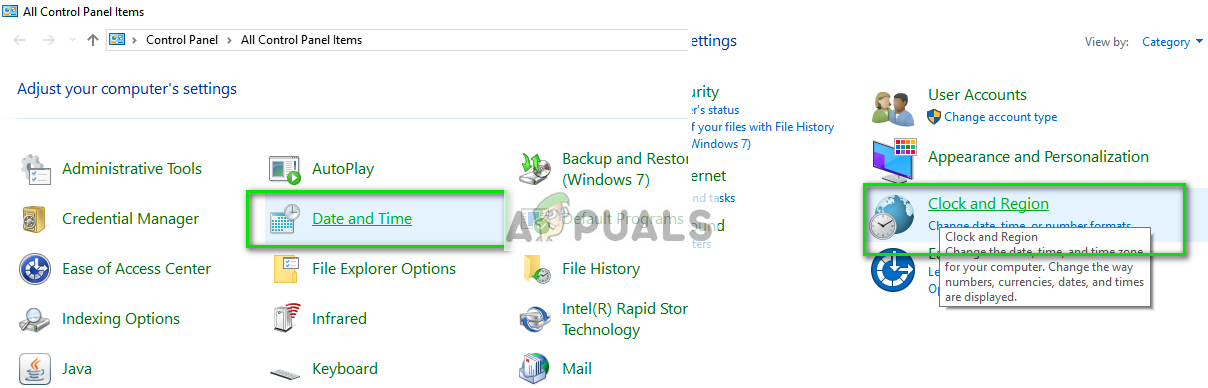
- После того, как часы открыты, нажмите «Изменить дату и время». Теперь установите правильное время, а также выберите правильный регион.
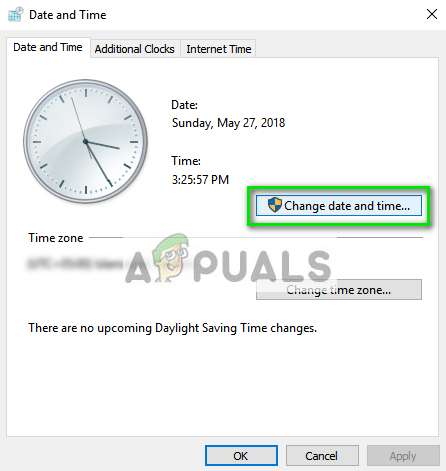
- Нажмите ‘Применять’ после внесения всех изменений и проверьте, можете ли вы успешно транслировать видео на YouTube.
Решение 3. Отключение AdBlockers
Adblockers становятся все более популярными в современную эпоху, когда они пытаются заблокировать рекламу на веб-сайтах, чтобы дать вам чистый опыт просмотра. Как все мы знаем, YouTube также использует потоковую рекламу, и если рекламодатели и YouTube сталкиваются друг с другом, потоковый веб-сайт может отказать в отправке данных на ваш компьютер и может привести к невозможности воспроизведения видео. Вам также следует проверить расширения вашего браузера.
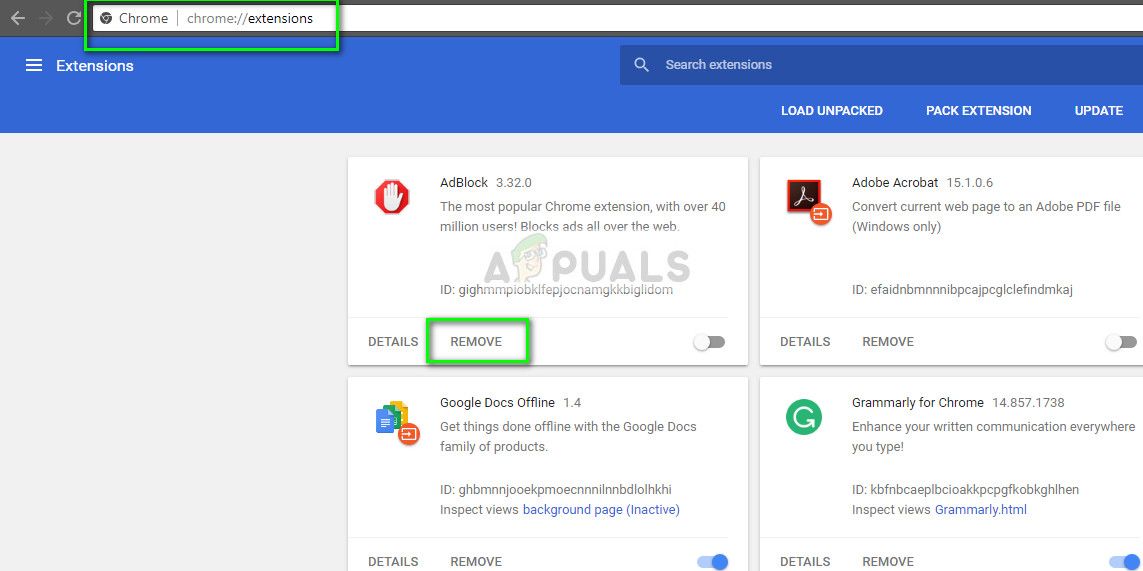
Чтобы проверить расширения браузера в Chrome, введите «хром: // расширения”В адресной строке и нажмите Enter. Вы можете отключить любое расширение снимите флажок «включить». Это автоматически отключит это расширение от внесения любых изменений в ваш пользовательский интерфейс. Перезапустите браузер и проверьте, возможна ли потоковая передача видео.
Решение 4: Удаление AppData
Каждое приложение имеет свою копию данных приложения, хранящихся на вашем компьютере, которые содержат все настройки, уникальные для вашей учетной записи. Приложение / веб-сайт получает эти данные из папки и использует их для оптимизации и настройки вашего опыта. Возможно, что данные приложения Google Chrome повреждены, и из-за этого вы испытываете трудности. Мы можем попробовать очистить папку и посмотреть, поможет ли это.
- Нажмите Windows + R запустить приложение Run. Тип «%данные приложения%”В диалоговом окне и нажмите Enter.
- Нажмите AppData присутствует в адресной строке в верхней части экрана для перехода на предыдущую страницу. Затем откройте папку «Местный».
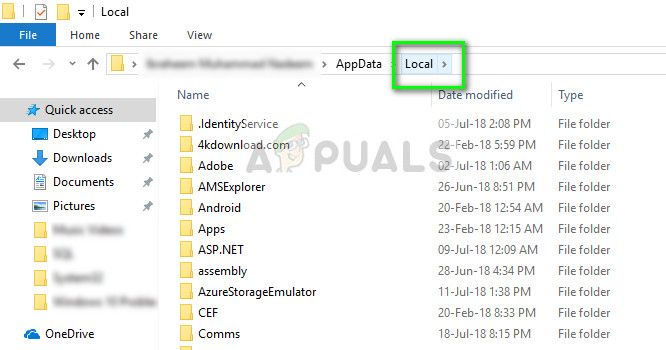
- Теперь перейдите в каталог Локальный> Google> Chrome> Данные пользователя и очистить всю папку. Вы также можете вырезать и вставить содержимое в безопасное место, чтобы сделать резервную копию на случай, если что-то пойдет не так.
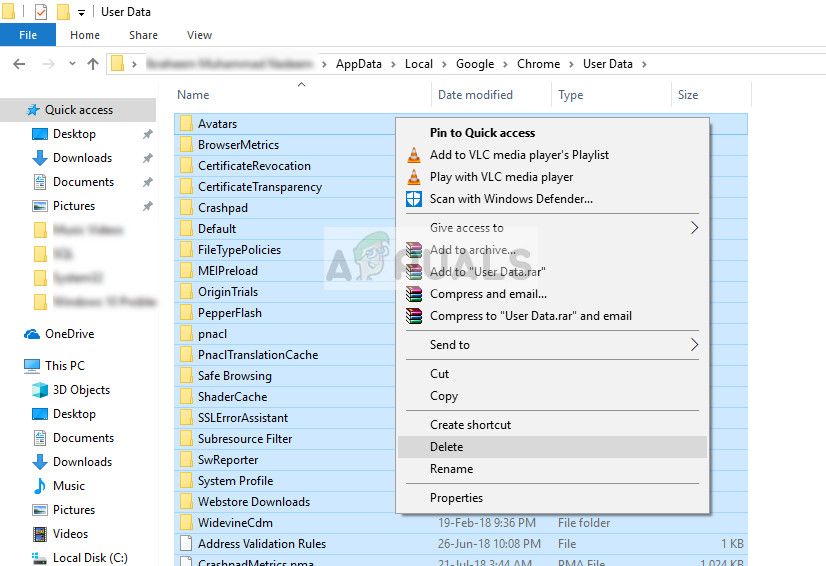
- Выключите и снова включите питание компьютера и проверьте, решает ли это проблему потоковой передачи.
Решение 5. Очистка данных браузера
Данные браузера содержат всю информацию о посещенных вами веб-сайтах, кеш, пароли и т. Д. И используются всеми веб-сайтами для оптимизации их просмотра на основе вашей истории. Если есть какие-либо проблемы, мы можем попытаться очистить историю просмотров и проверить, если это имеет значение.
Замечания: Следуя этому решению, вы удалите все данные о просмотре, кэш, пароли и т. Д. Прежде чем приступить к этому решению, убедитесь, что у вас есть все резервные копии.
Мы перечислили метод очистки данных браузера в Google Chrome. В других браузерах могут быть немного другие методы очистки данных.
- Тип «хром: // Настройки”В адресной строке Google Chrome и нажмите Enter. Это откроет настройки браузера.
- Перейдите в конец страницы и нажмите «продвинутый».
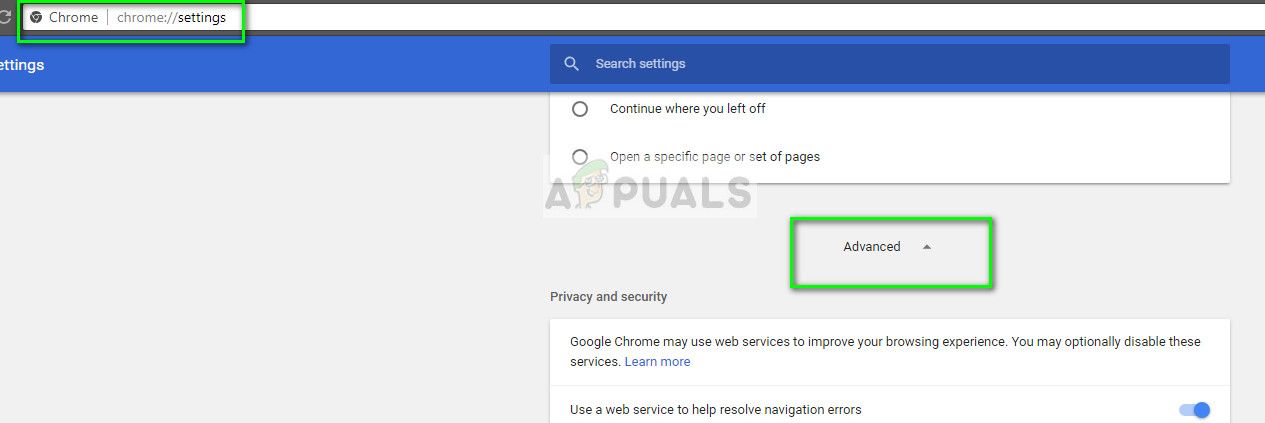
- Как только вы окажетесь в расширенном меню, перейдите вниз и выберите Очистить данные просмотра.
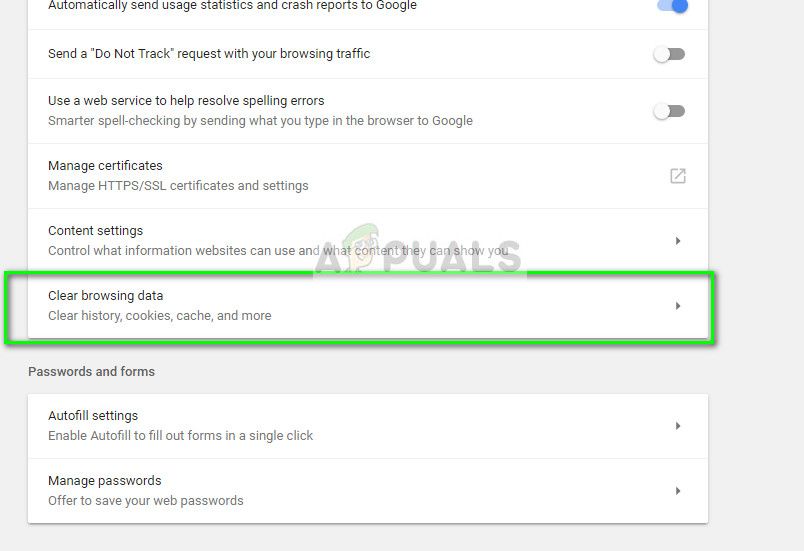
- Убедитесь, что все проверки включены в новом всплывающем окне и установлен временной диапазон Все время. Нажмите Очистить данные удалить все данные вашего браузера.
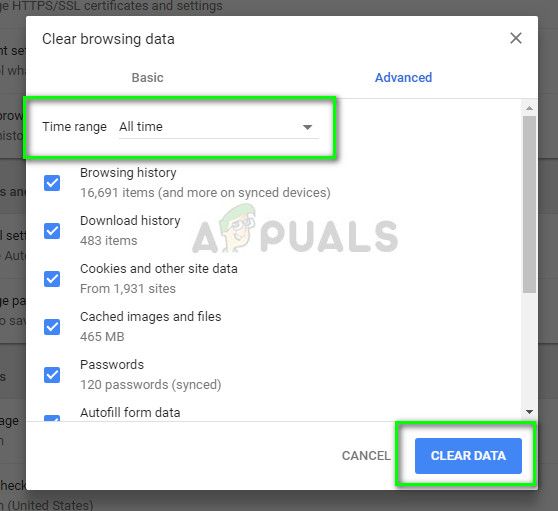
- Теперь включите и снова включите и включите потоковую передачу видео с YouTube.
Решение 6. Использование VLC
Если по какой-либо причине вы все еще не можете передавать видео на YouTube, вы можете использовать VLC-плеер для потоковой передачи видео с YouTube. Конечно, у вас не будет такой же функциональности и контроля качества, как на сайте, но видео все равно будет воспроизводиться.
- Перейдите на страницу YouTube и скопируйте URL видео, которое вы хотите посмотреть.
- Запустите проигрыватели VLC и выберите «Открытый сетевой поток».
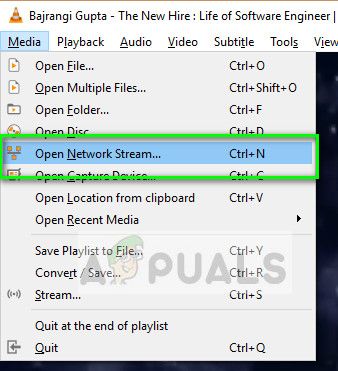
- Вставьте URL Вы просто скопировали и нажмите Играть. Теперь проигрыватель VLC буферизует видео и воспроизводит его для вас в кратчайшие сроки.
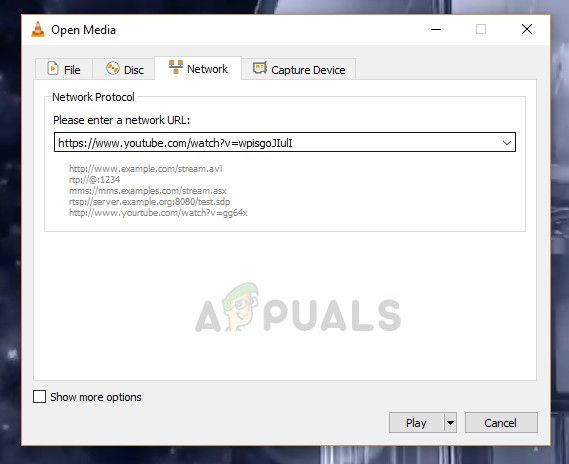
В дополнение к вышеупомянутым решениям вы также можете попробовать:
- Включение аппаратное ускорение в вашем браузере и проверка рендеринг программного обеспечения.
- Проверка потоковой передачи другой браузер который находится в той же сети. Убедитесь, что в вашей организации нет правил брандмауэра, ограничивающих просмотр YouTube.
- Отключить все плагины в вашем браузере.
- Убедитесь, что браузер является обновленный до последней сборки, доступной там.
- включить JavaScript а также Adobe Flash Player.
- Убедитесь, что ваш графический и звуковой драйвер обновлены до последней сборки.
- Увеличьте свою виртуальную память.
- Переустановка ваш браузер полностью после удаления всех временных файлов.
- Делать новый учетная запись пользователя и проверка возможности потоковой передачи там.





